Uklonite virus goMovix Start (Vodič za uklanjanje)
goMovix Start Priručnik za uklanjanje virusa
Što je goMovix Start virus?
Kako goMovix Start zaražuje računalne sustave?
goMovix Start je dodijeljen kategoriji ‘potencijalno nepoželjnih programa’, i to se nije dogodilo bez razloga. Ovaj sumnjiv program se širi okolo pomoću drugih besplatnih programa i već je uspio inficirati više od 350 tisuća korisnika računala. Ova aplikacija se naziva nametnikom preglednika zbog svoje sposobnosti da neprimjetno inficira računalne sustave. Iako je poveznica za njegovo preuzimanje dostupna na službenoj goMovix Start web stranici te u Chrome web trgovini, ljudi koji se susreću s goMovix Start programom tvrde da se ne sjećaju da su ga instalirali. To je zbog toga što se goMovix Start nametnik preglednika, poput bilo kojeg drugog potencijalno nepoželjnog programa, širi okolo preko raznih besplatnih programa koristeći metodu pripajanja.
Ukoliko ne želite slučajno instalirati sumnjive programe na svoje računalo, visoko preporučamo da učinite nekoliko sigurnosnih provjera prije instalacije bilo kojeg besplatnog ili javnog programa na svoje računalo. Sve što morate učiniti je odabrati Naprednu ili Prilagođenu opciju instalacije kod instalacije odabranog softvera i vidjeti da li traži da instalirate koje bonus aplikacije zajedno s odabranom. Ukoliko je odgovor da, obrišite takve prijedloge.
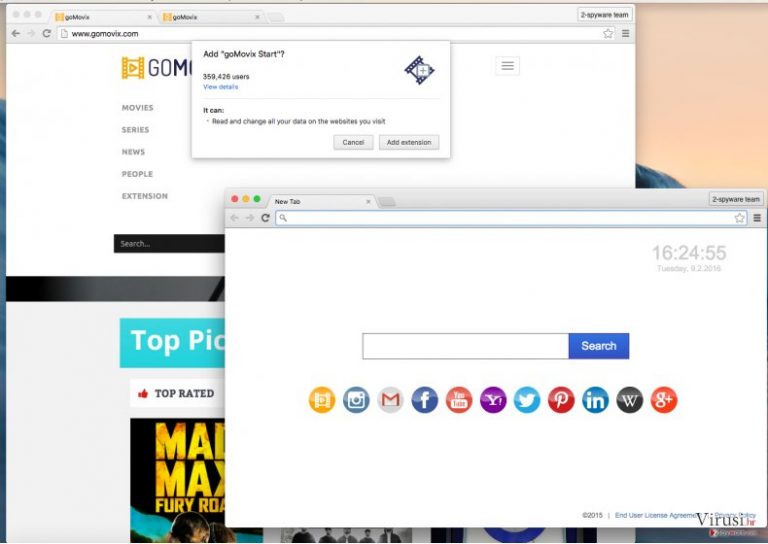
goMovix Start opis
goMovix Start je proširenje preglednika kompatibilno s Google Chrome preglednikom. Kreatori ovog sumnjivog proširenja prezentiraju ovu aplikaciju s ovim riječima: “goMovix lets you watch trailers view movie, tv series and follow your favorites actors all in one convenient place.” Kako god, takav opis je dosta uvećan, jer ovaj program teško može pružiti usluge koje obećava. Tako zapravo i radi – ukoliko je ovo proširenje pronašlo način da se ušulja u Vaš računalni sustav i pripoji se Chrome pregledniku, zamijenjuje Vašu početnu stranicu i zadanu tražilicu s web stranicom koja izgleda kao uobičajena tražilica. Pruža poveznice na neke popularne web stranice uključujući Facebook, Yahoo i Pinterest. Također pruža prečac na goMovix web stranicu. Istražili smo tražilicu koju ovaj softver pruža, te pronašli da rijetko dostavlja relevantne ishode. Suprotno, prikazuje sumnjive reklame i dostavlja promijenjene ishode pretraga, koji mogu uzrokovati goMovix Start preusmjerenja na visoko sumnjive web izvore.
Štoviše, goMovix Start web stranica pruža samo filmske trailere. Ukoliko kliknete na gumb “Watch Online”, preusmjerit će Vas na web stranicu koja prikazuje reklamu. Nakon što kliknete “Skip This Ad”, preusmjerit će Vas na Google tražilicu, koja prikazuje rezultate za [Ime bilo kojeg filma]. Drugim riječima, takvi “Watch Online” servisi su beskorisni jer vode samo na Google tražilicu i predlažu da sami pronađete online film.
Osim toga, goMovix Start nametnik prikuplja neosobne informacije o Vama. “We receive and store certain types of information whenever you interact with our site,” – to tvrde kreatori ovog potencijalno nepoželjnog programa. Imajte na umu da on može instalirati kolačiće za praćenje kako bi saznao Vašu IP adresu, tip preglednika, verziju, te postavku vremenske zone. Također može pratiti Vaše upite pretraga, klikove, povijest pretraživanja i ostale informacije koje MOGU uključivati Vaše osobne identifikacijske informacije. Povrh toga, goMovix Start aplikacija može uzrokovati usporavanja sustava, koja Vaše iskustvo pretraživanja mogu učiniti nepodnošljivim.
Vjerujemo da ne trebate više argumenata zašto ovaj program nije pouzdan. Stoga, zašto bi ga zadržavali na svom sustavu? Nepotrebno je reći, trebali biste ukloniti ovaj sumnjiv program sa svog računala. Za to možete koristiti anti-spyware softver, npr. FortectIntego. Alternativno, također ga možete ukloniti ručno. Vodič za ručno uklanjanje goMovix Start je dan na stranici 2.
goMovix Start tehnike uklanjanja
Proces uklanjanja goMovix Start virusa je vrlo lagan. Već smo spomenuli da se može učiniti na dva načina. Prvi, koji preporučuju naši stručnjaci za računalnu sigurnost, je opcija automatskog uklanjanja. Sastavili smo popis od nekoliko anti-spyware programa koje preporučamo da koristite kad se nosite sa spyware ili malware programima – potražite ove prijedloge u idućem odlomku. Alternativno, možete pokušati ručno obrisati goMovix Start virus – za to, pratite upute za ručno uklanjanje ispod ovog članka:
Uz pomoć programa FortectIntego moći ćete ukloniti štetu koju je napravio virus. Programi SpyHunter 5Combo Cleaner i Malwarebytes preporučuju se za detektiranje potencijalno nepoželjnih programa i virusa, kao i svih datoteka i unosa u registar koji su povezani s njima.
Ručni goMovix Start Priručnik za uklanjanje virusa
Deinstalacija iz Windowsa
Da biste uklonili goMovix Start virus računala s Windowsima 10 ili 8, molimo vas da pratite sljedeće korake:
- Upišite Control Panel u kućicu s tražilicom za Windowse i stisnite Enter ili kliknite na rezultate pretraživanja.
- Ispod sekcije Programs, odaberite Uninstall a program.

- Na popisu pronađite unose povezane s goMovix Start virus (ili bilo kojim nedavno instaliranim sumnjivim programom).
- Desnom tipkom miša (Right-click) kliknite na aplikaciju i odaberite Uninstall.
- Ako se pojavi User Account Control, kliknite na Yes.
- Pričekajte da se proces deinstalacije završi i kliknite na OK.

Ako ste korisnik Windowsa 7 ili XP, pratite upute koje slijede:
- Kliknite na Windows Start > Control Panel koji se nalazi na desnoj strani otvorenog menija (ako ste korisnik Windowsa XP, kliknite na Add/Remove Programs).
- U Control Panelu, odaberite Programs > Uninstall a program.

- Odaberite nepoželjnu aplikaciju tako da na nju kliknete jednom.
- Pri vrhu, kliknite na Uninstall/Change.
- Na upit o potvrdi vaše akcije, odaberite Yes.
- Kliknite na OK jednom kad se proces uklanjanja završi.
Uklonite goMovix Start iz Mac OS X sistema
-
Ako koristite OS X, kliknite na gumb Go u gornjem lijevom kutu ekrana te odaberite Applications.

-
Čekajte dok ne vidite mapu Applications i potražite goMovix Start ili bilo koje sumnjive programe u njoj. Sada kliknite desnom tipkom miša na svaki od unosa te odaberite Move to Trash.

Resetirajte MS Edge/Chromium Edge
Obrišite nepoželjne ekstenzije iz preglednika MS Edge:
- Odaberite Menu (tri horizontalne točkice u gornjem desnom kutu prozora) i odaberite Extensions.
- S popisa odaberite ekstenziju i kliknite na Gear (ikonicu zupčanika).
- Kliknite na Uninstall koji se nalazi pri dnu.

Očistite kolačiće i ostale podatke spremljene tijekom surfanja:
- Kliknite na Menu (tri horizontalne točkice u gornjem desnom kutu prozora preglednika) i odaberite Privacy & security.
- Pod Clear browsing data odaberite Choose what to clear.
- Odaberite sve (izostavite lozinke, iako biste mogli ostaviti i Media licenses, ako je moguće) i kliknite na Clear.

Vratite postavke za novu karticu (tab) i početnu stranicu u početno stanje:
- Kliknite na ikonicu manija i odaberite Settings.
- pronađite sekciju On startup.
- Kliknite na Disable ako ste pronašli neku sumnjivu domenu.
Resetirajte MS Edge ako vam koraci iznad nisu pomogli:
- Pritisnite Ctrl + Shift + Esc da biste otvorili Task Manager.
- Kliknite na strelicu More details koja se nalazi pri dnu prozora.
- Odaberite karticu (tab) Details.
- Sada skrolajte prema dolje i pronađite svaki unos koji u sebi sadrži naziv Microsoft Edge. Desnom tipkom miša kliknite na svaki od tih unosa i odaberite End Task da biste prekinuli rad preglednika MS Edge.

Ako vam ovo rješenje nije pomoglo , morat ćete upotrijebiti naprednu metodu resetiranja preglednika Edge. Prije nastavka morali biste napraviti sigurnosnu kopiju svojih podataka.
- Na računalu pronađite sljedeći folder: C:\\Users\\%username%\\AppData\\Local\\Packages\\Microsoft.MicrosoftEdge_8wekyb3d8bbwe.
- Pritisnite na tipkovnici Ctrl + A da biste odabrali sve foldere.
- Desnom tipkom miša kliknite na njih i odaberite Delete.

- Sada desnom tikom miša kliknite na gumb Start i odaberite Windows PowerShell (Admin).
- Kad se otvori novi prozor, kopirajte i zalijepite sljedeću komandu, pa pritisnite Enter:
Get-AppXPackage -AllUsers -Name Microsoft.MicrosoftEdge | Foreach {Add-AppxPackage -DisableDevelopmentMode -Register “$($_.InstallLocation)\\AppXManifest.xml” -Verbose

Upute za Edge Chromium
Obrišite ekstenzije iz preglednika MS Edge (Chromium):
- Otvorite Edge i klikanjem odaberite Settings > Extensions.
- Obrišite nepoželjne ekstenzije tako što ćete kliknuti na Remove.

Očistite cache i podatke od spremljene tijekom surfanja:
- Kliknite na Menu i idite na Settings.
- Odaberite Privacy and services.
- Pod Clear browsing data odaberite Choose what to clear.
- Pod Time range birajte All time.
- Odaberite Clear now.

Resetirajte MS Edge (Chromium):
- Kliknite na Menu i odaberite Settings.
- Na lijevoj strani odaberite Reset settings.
- Odaberite Restore settings to their default values (resetirajte postavke na početne vrijednosti).
- Potvrdite s Reset.

Resetirajte Mozillu Firefox
Uklonite opasne ekstenzije:
- Otvorite preglednik Mozilla Firefox i kliknite na Menu (tri horizontalne linije u gornjem desnom kutu prozora).
- Odaberite Add-ons.
- Ovdje odaberite pluginove koji su povezani s goMovix Start virus i kliknite na Remove.

Resetirajte početnu stranicu (homepage):
- Kliknite na tri horizontalne crte u gornjem desnom kutu da biste otvorili meni.
- Odaberite Options.
- Pod opcijama za Home, upišite adresu vaše omiljene stranice koja će se otvoriti svaki put kad pokrenete preglednik Mozilla Firefox.
Očistite kolačiće i podatke o stranicama:
- Kliknite na Menu i odaberite Options.
- Idite na sekciju Privacy & Security.
- Skrolajte prema dolje i pronađite Cookies and Site Data.
- Kliknite na Clear Data…
- Odaberite Cookies and Site Data, kao i Cached Web Content i kliknite na Clear.

Resetirajte Mozillu Firefox
U slučaju da niste uspjeli ukloniti goMovix Start virus prateći upute iznad, morat ćete resetirati Mozillu Firefox:
- Pokrenite preglednik Mozilla Firefox i kliknite na Menu.
- Idite na Help i tamo odaberite Troubleshooting Information.

- Unutar sekcije Give Firefox a tune up kliknite na Refresh Firefox…
- Jednom kada vam iskoči pop-up prozor, potvrdite željenu akciju klikanjem na Refresh Firefox – to bi trebalo završiti uklanjanje goMovix Start virus.

Resetirajte Google Chrome
Obrišite maliciozne ekstenzije iz preglednika Google Chrome:
- Otvorite Google Chrome, kliknite na Menu (tri vertikalne točke u gornjem desnom kutu) i odaberite More tools > Extensions.
- U novootvorenom prozoru vidjet ćete sve instalirane ekstenzije. Deinstalirajte sve što vam je sumnjivo i što bi moglo biti povezano s goMovix Start virus tako da kliknete na Remove.

Očistite cache i podatke web stranica iz preglednika Chrome:
- Kliknite na Menu i odaberite Settings.
- Pod Privacy and security, odaberite Clear browsing data.
- Odaberite Browsing history, Cookies and other site data, kao i Cached images i files.
- Kliknite na Clear data.

Promijenite početnu stranicu:
- Kliknite na Menu i odaberite Settings.
- Potražite sumnjive stranice kao što je goMovix Start virus u sekciji On startup.
- Kliknite na Open a specific or set of pages i kliknite na tri točkice da biste došli do opcije Remove.
Resetirajte Google Chrome:
Ako vam prethodne metode nisu pomogle, resetirajte Google Chrome da biste eliminirali goMovix Start virus i sve njegove komponente:
- Kliknite na Menu i odaberite Settings.
- U Settings skrolajte prema dolje i kliknite na Advanced.
- Skrolajte prema dolje i pronađite sekciju Reset and clean up.
- Sada kliknite na Restore settings to their original defaults.
- Potvrdite s Reset settings da biste završili uklanjanje goMovix Start virus.

Resetirajte Safari
Uklonite nepoželjne ekstenzije iz preglednika Safari:
- Kliknite na Safari > Preferences…
- U novom prozoru odaberite Extensions.
- Odaberite nepoželjne ekstenzije povezane s goMovix Start virus i odaberite Uninstall.

Očistite kolačiće i ostale podatke web stranica iz Safarija:
- Kliknite na Safari > Clear History…
- Iz padajućeg menija pod Clear, odaberite all history.
- Potvrdite vaš odabir s Clear History.

Ako vam koraci iznad nisu pomogli, resetirajte Safari:
- Kliknite na Safari > Preferences…
- Idite na karticu (tab) Advanced.
- Stavite kvačicu u kućicu pokraj Show Develop menu.
- U meniju kliknite na Develop i zatim odaberite Empty Caches.

Nakon deinstalacije ovog potencijalno nepoželjnog programa i popravljanja svakog od Vaših web preglednika, preporučamo Vam da skenirate svoj računalno sustav reputabilnim anti-spywareom. Ovo će Vam pomoći da se riješite goMovix Start tragova registra te će također identificirati srodne parazite ili moguće malware infekcije na Vašem računalu. Za to možete koristiti naše najbolje malware uklanjače: FortectIntego, SpyHunter 5Combo Cleaner ili Malwarebytes.
Preporučujemo Vam
Nemojte dopustiti da vas vlada špijunira
Vlada ima mnogo problema vezanih uz praćenje korisnika i korisničkih podataka, kao i sa špijuniranjem građana, pa biste trebali uzeti u obzir i naučiti nešto više o sumnjivim praksama prikupljanja podataka. Pokušajte izbjeći bilo kakav pokušaj vlade da vas prati ili špijunira tako da na internetu postanete potpuno anonimni.
Možete odabrati drugu lokaciju kad budete online i pristupati bilo kakvom materijalu bez nekih posebnih ograničenja na sadržaj. Veoma lako možete imati internetsku vezu bez ikakvih rizika od hakerskih napada koristeći Private Internet Access VPN.
Kontrolirajte informacije kojima može pristupiti vlada ili bilo koja neželjena stranka i surfajte internetom bez mogućnosti da vas se špijunira. Čak i ako niste umiješani u ilegalne aktivnosti ili vjerujete svojem izboru usluga i platformi, budite sumnjičavi oko vlastite sigurnosti i poduzmite mjere predostrožnosti korištenjem usluge VPN-a.
Za slučaj malware napada, napravite sigurnosne kopije datoteka za kasniju upotrebu
Korisnici računala mogu na razne načine izgubiti podatke zahvaljujući cyber infekcijama ili upravo njihovom štetnom djelovanju. Softverski problemi koje stvaraju malware programi ili direktan gubitak podataka zbog šifriranja mogu dovesti do problema sa samim uređajem ili čak nanijeti permanentna oštećenja. Kada imate aktualne sigurnosne kopije, na veoma lagan način možete se oporaviti nakon takvog incidenta i nastaviti s radom.
Najbitnije je kreirati ažuriranja za svoje sigurnosne kopije, i to nakon bilo kakve promjene na računalu, pa ćete se moći vratiti točno u vrijeme prije nego je malware bilo što uspio promijeniti ili prije nego problemi s uređajem uzrokuju probleme s performansama ili oštećenje podataka. Kada imate raniju verziju svakog bitnog dokumenta ili projekta, lako ćete izbjeći frustracije i nervne slomove. To je pogotovo korisno kada se malware stvori niotkuda. Za potrebe vraćanja sistema u određenu točku u vremenu možete upotrijebiti Data Recovery Pro.


